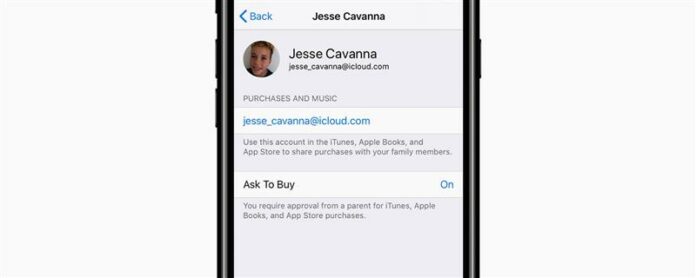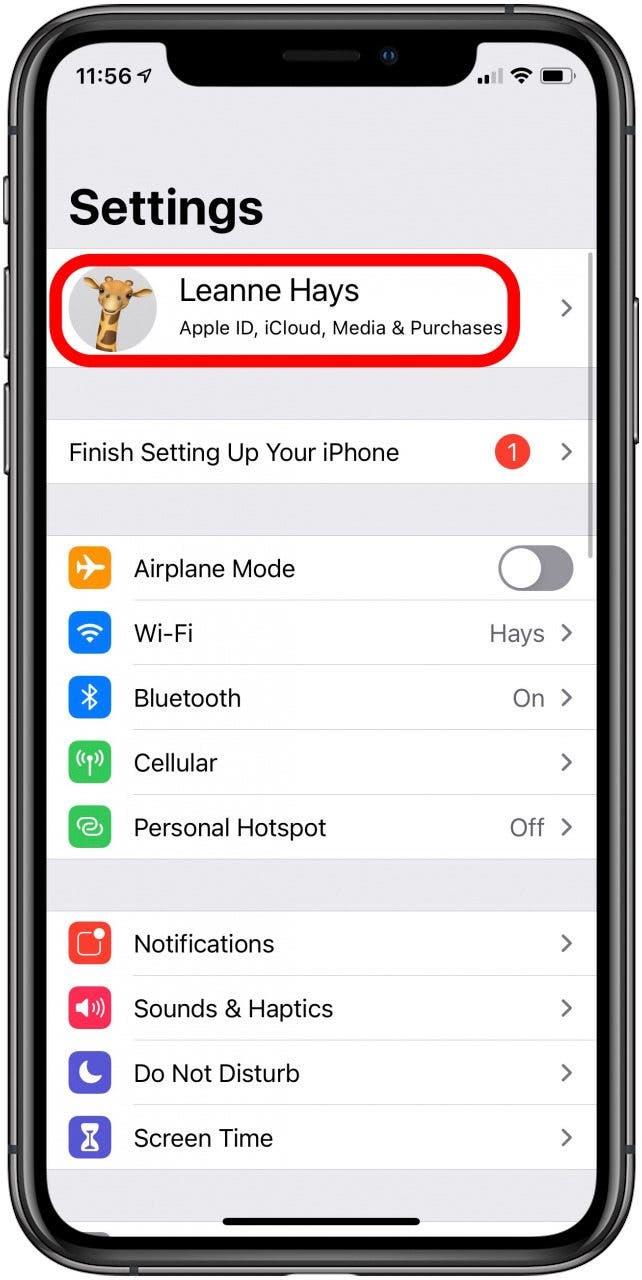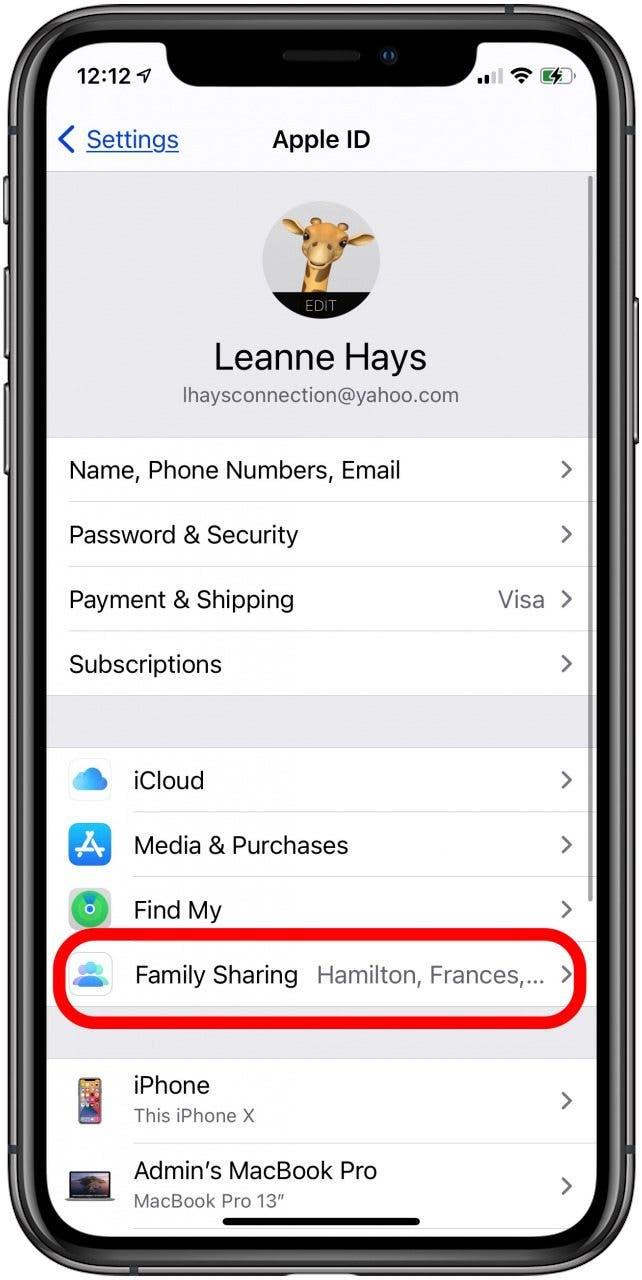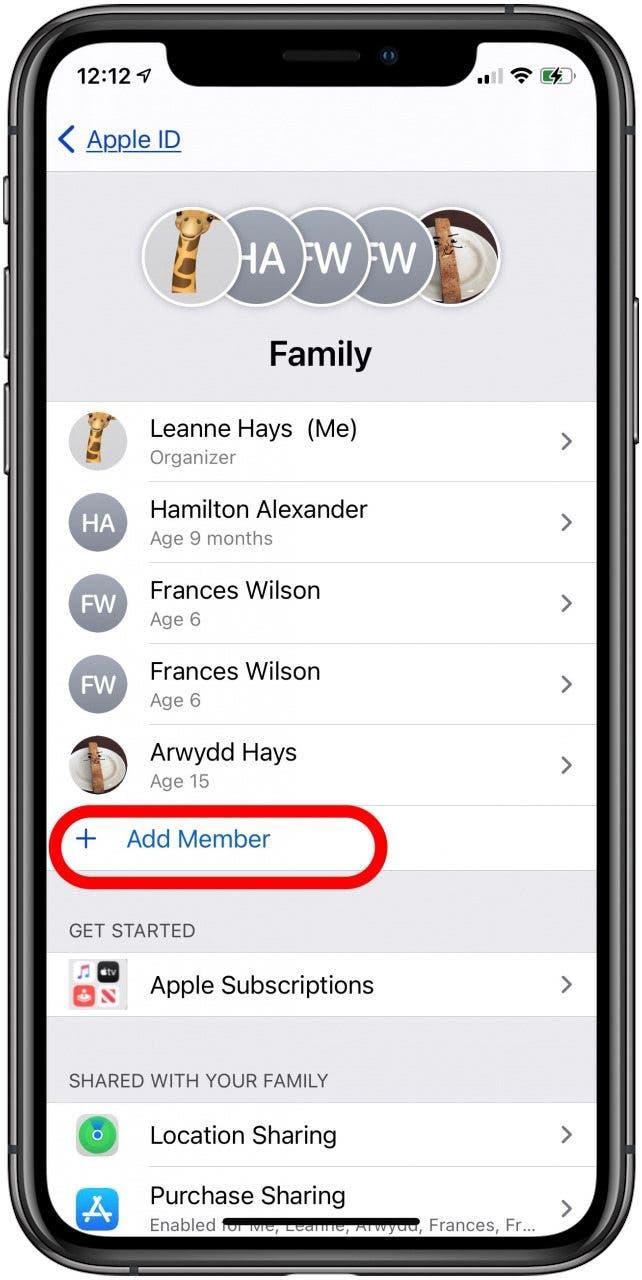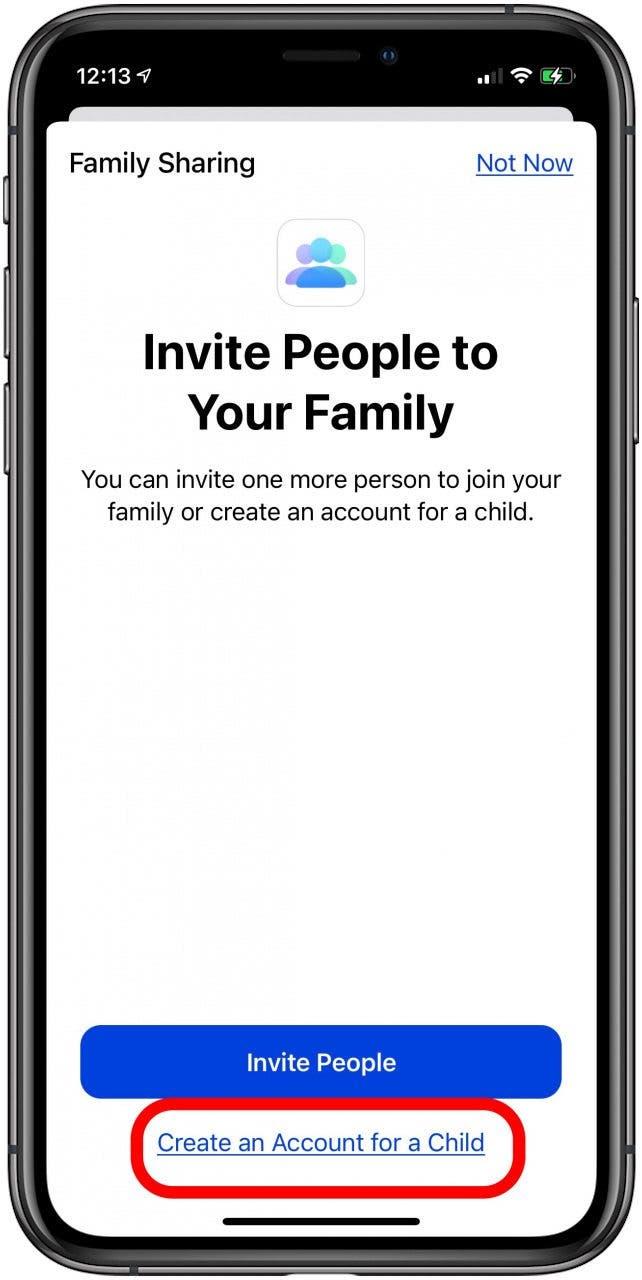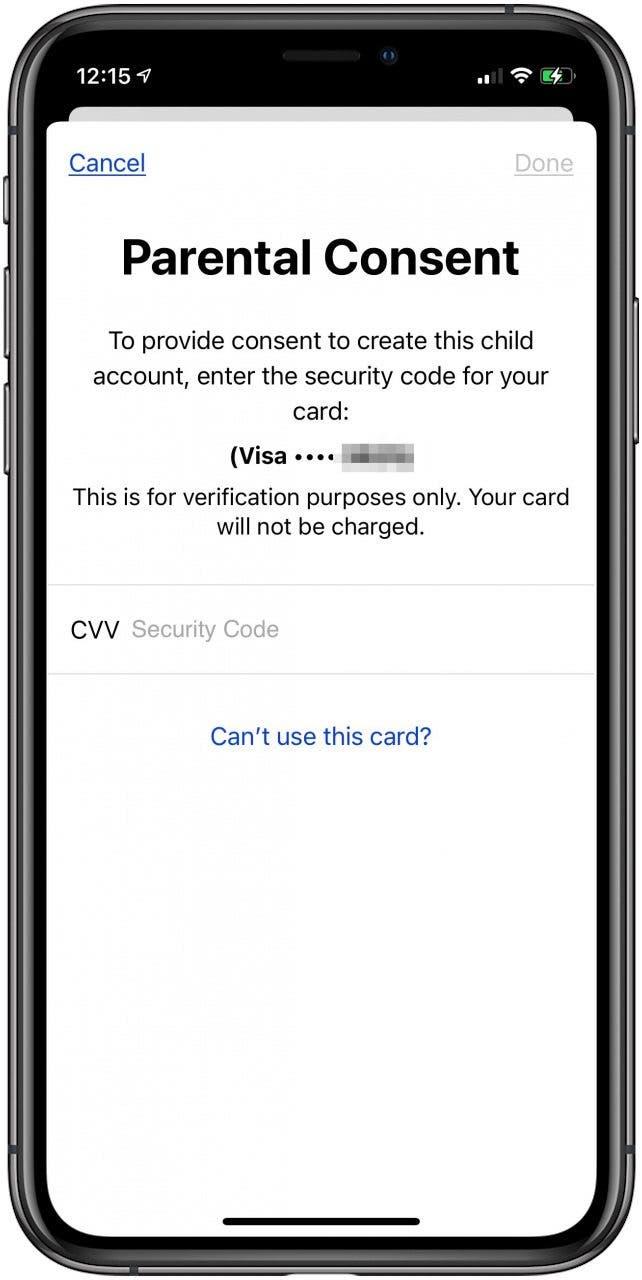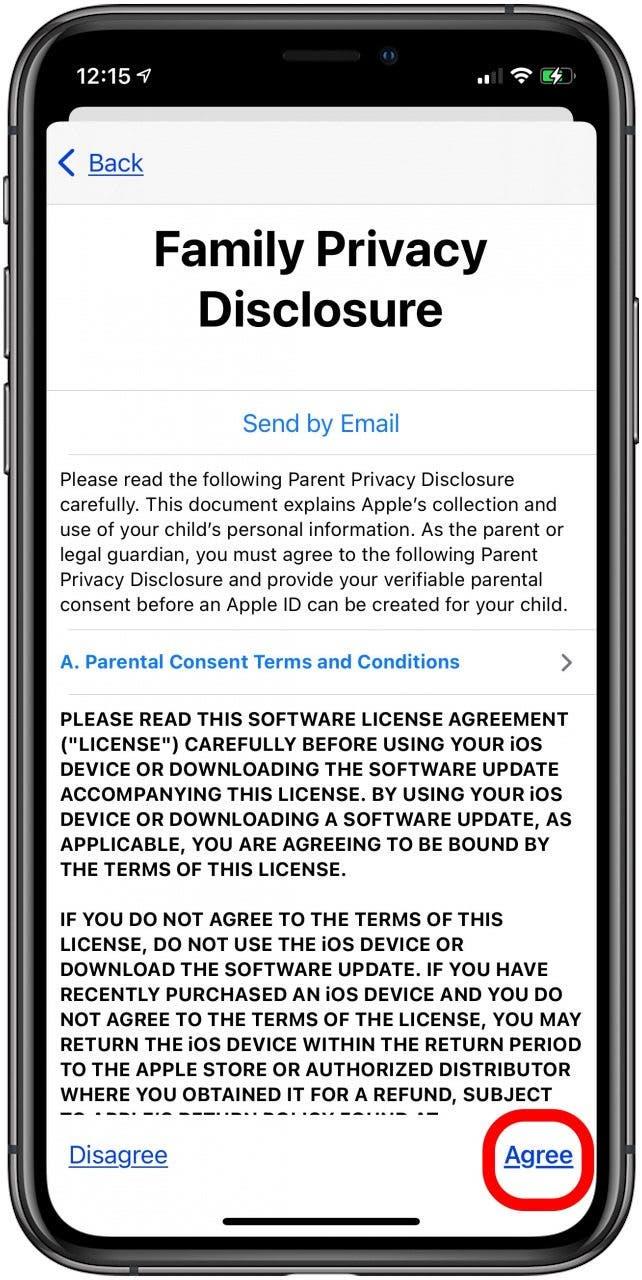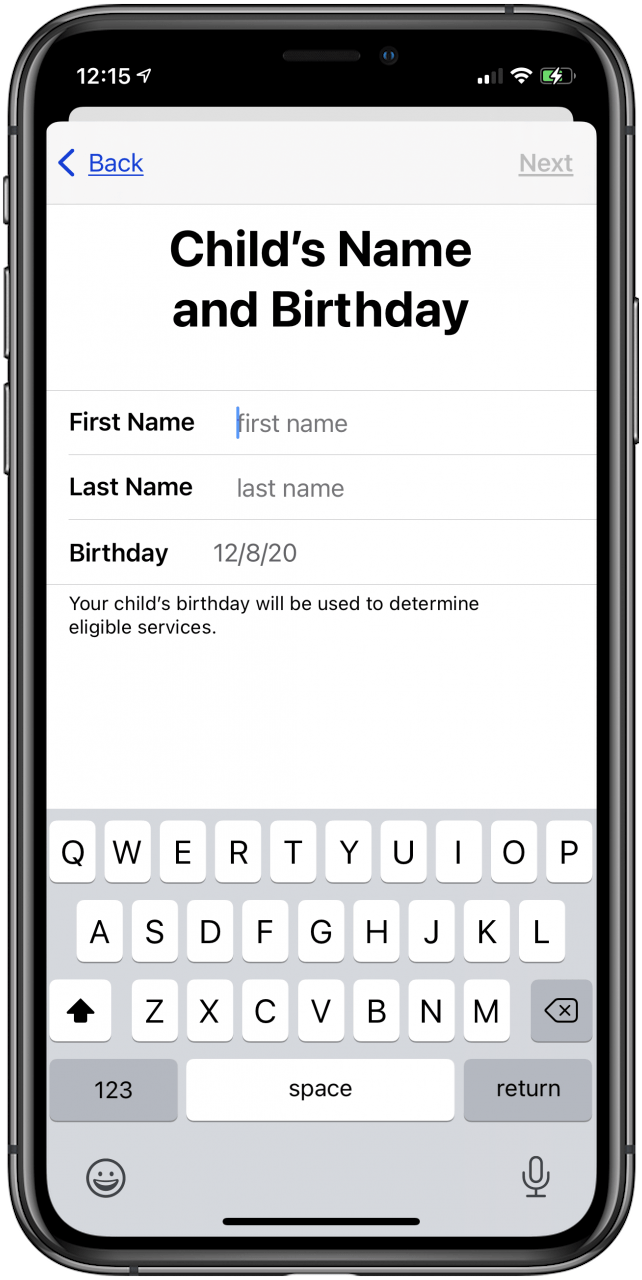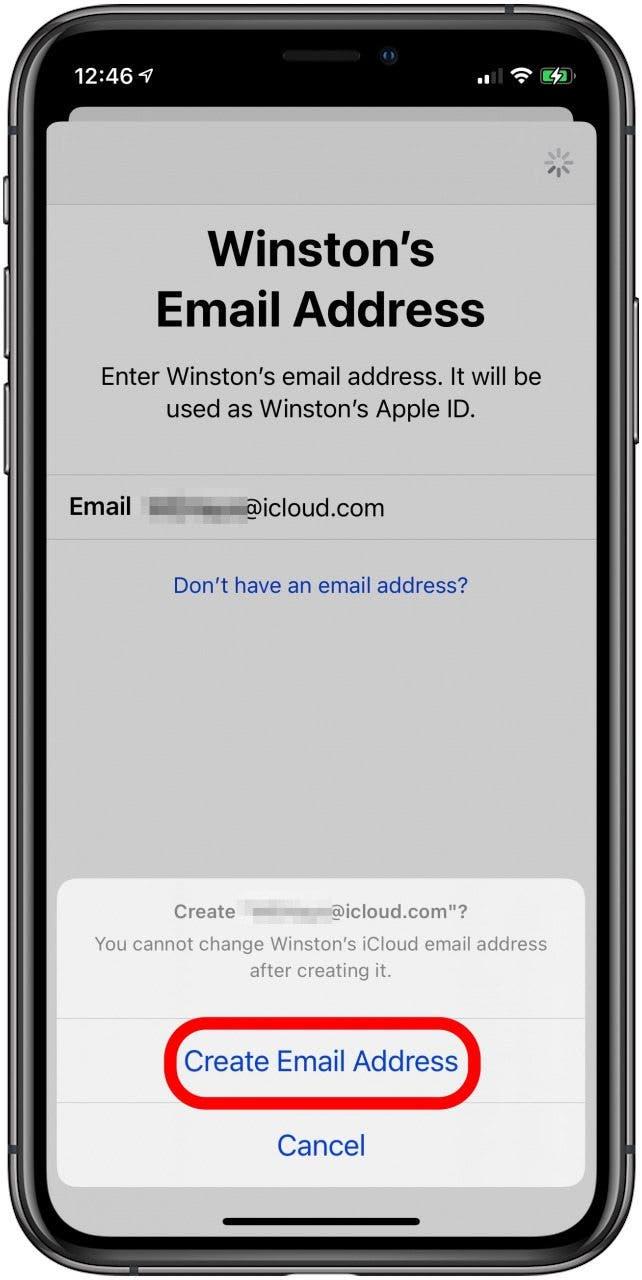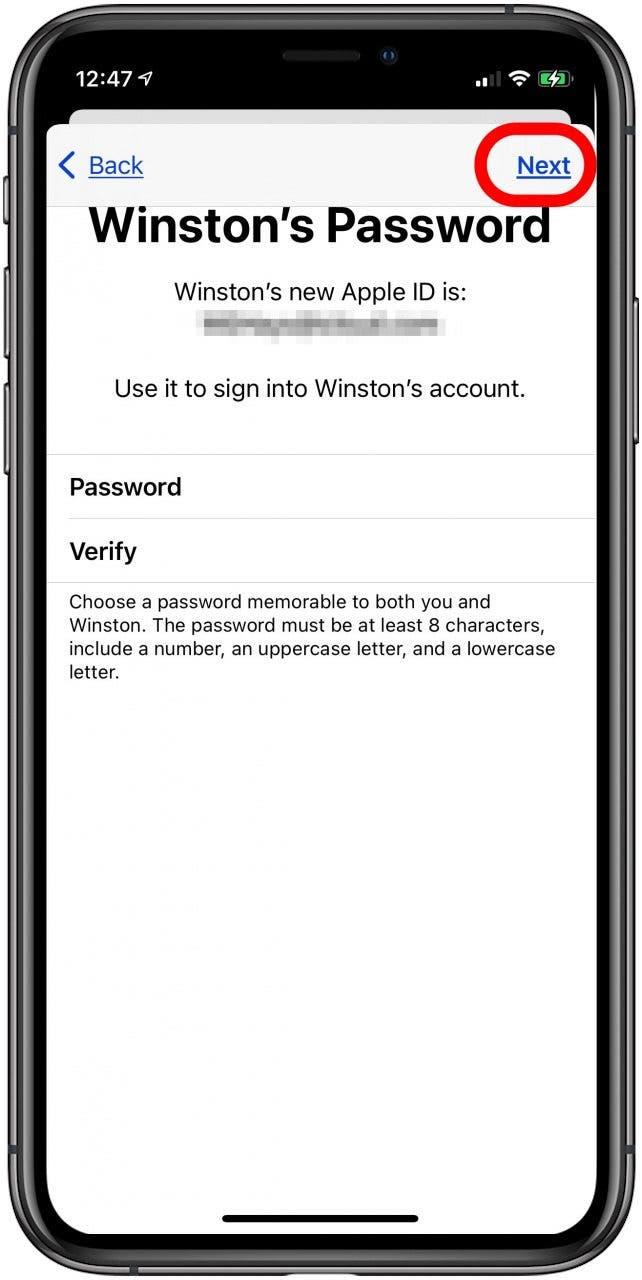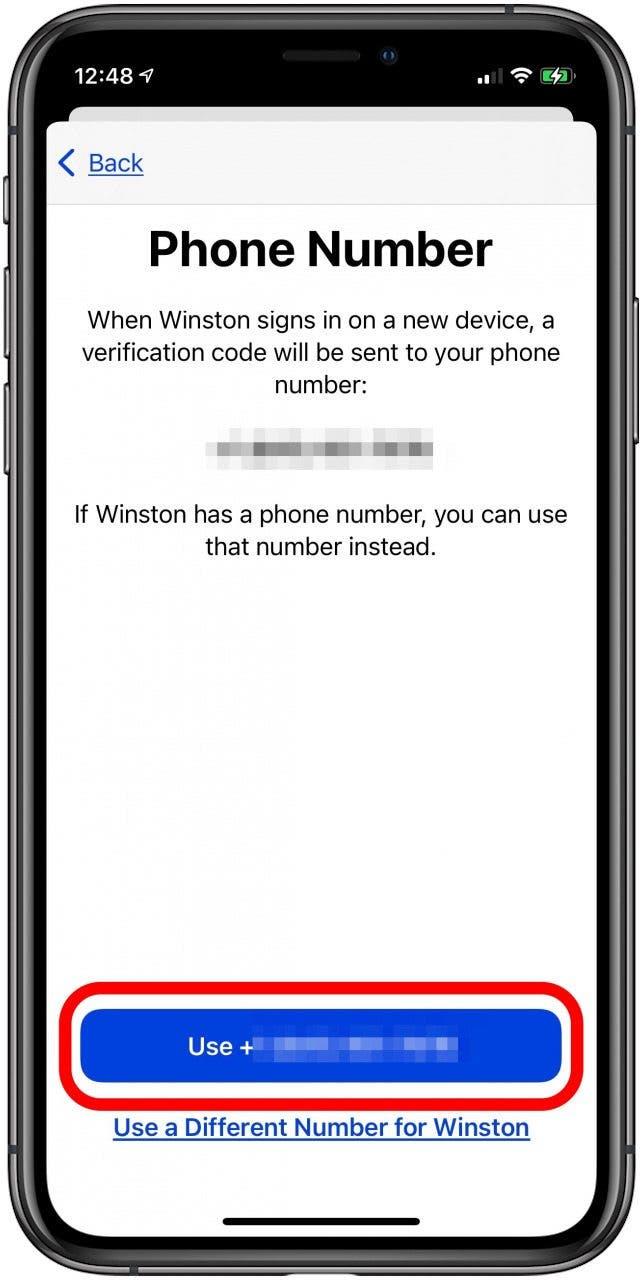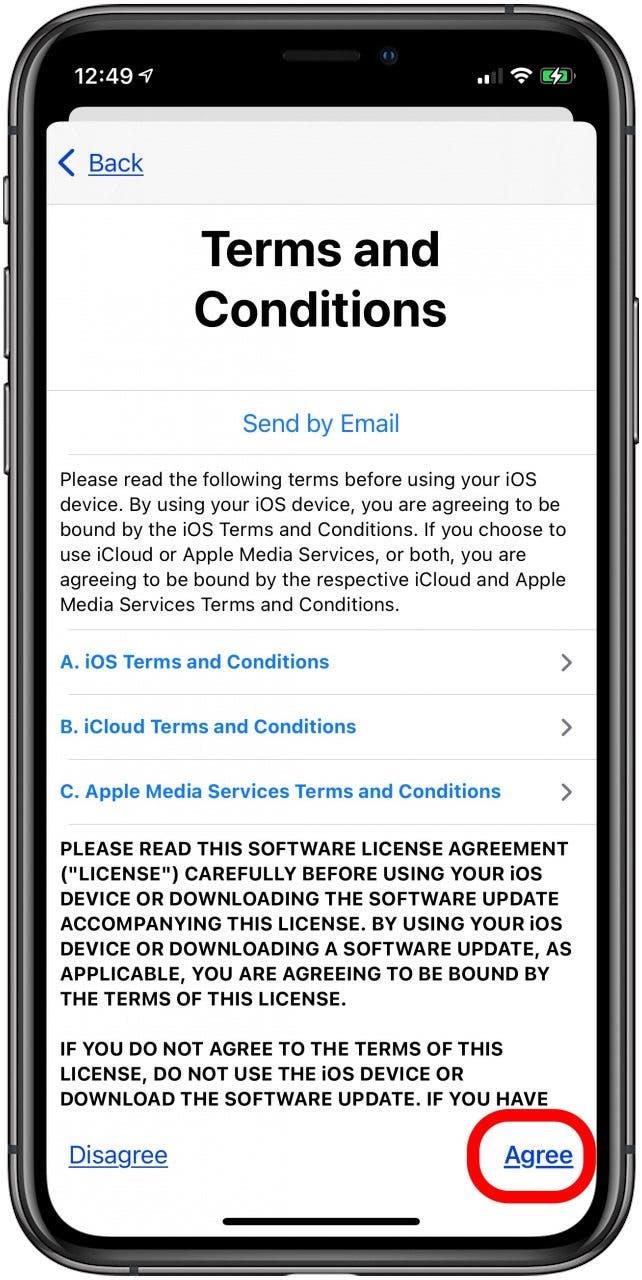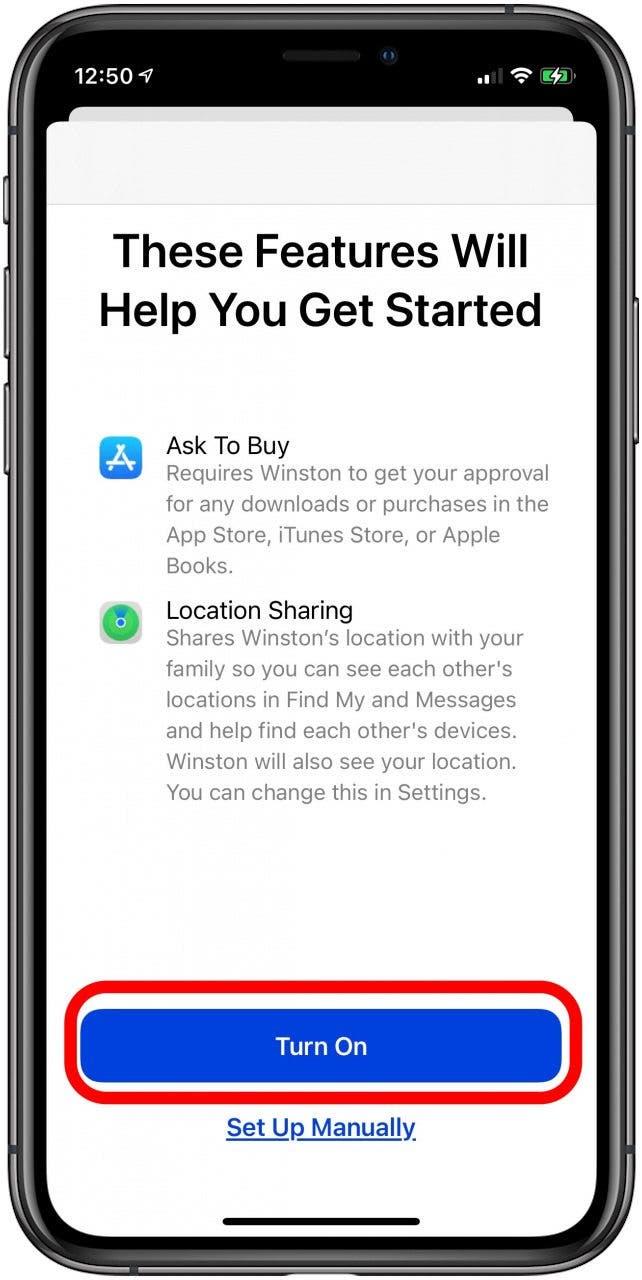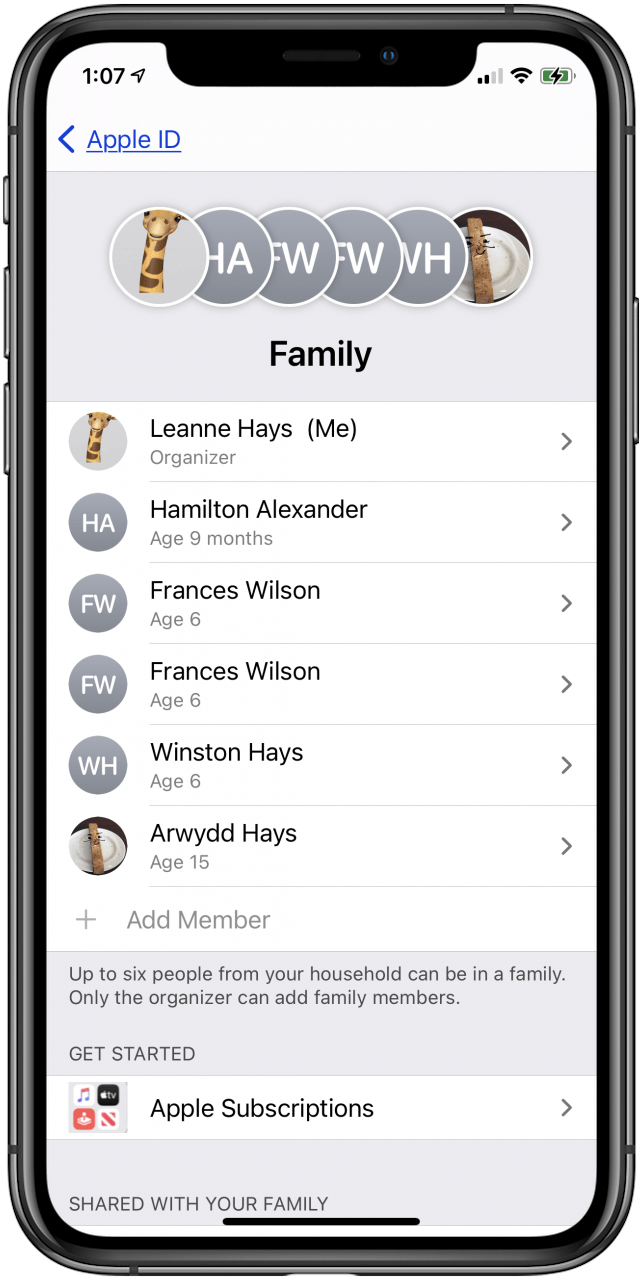Visste du at foreldre kan opprette en Apple-ID for barn under 13 år? Dette lar barnet være en del av Apple Family Sharing-planen. Det er enkelt å lage en ny Apple-ID for et barn, selv om prosessen er noe langvarig, og du må sørge for at barnet ditt har sin egen e-postadresse. Slik konfigurerer du en ny Apple-ID for barnet ditt.
Relatert: Begrenset! iPhone og iPad foreldrekontroll
Hvordan lage Apple ID for barn
La oss gå gjennom hva det betyr å opprette en ny Apple-ID for et barn, inkludert hvilke tjenester de kan få tilgang til, og hvordan du kan bruke foreldrekontroll for å sikre at barna dine bare ser alderstilpasset innhold. Deretter skal vi gå gjennom hvordan du lager en ny Apple-ID for barnet ditt, trinn for trinn. For flere flotte iPhone-veiledninger, sjekk ut vårt gratis Dagens tips.
Apple ID for barn: Hva inneholder den?
Apple-ID-en du oppretter for barnet ditt vil være kontoen deres for alt Apple-innholdet, inkludert Apple Music, Apple Podcasts, Apple Books og Apple TV, samt iCloud-kontoen. Tidligere foreslo Apple brukere å dele Apple-ID-en sin med barn under 18 år. Etter hvert som iPhone og iPad for barn ble mer vanlig, introduserte Apple Familiedeling for å gjøre det enkelt for foreldre å kontrollere Apple-familiekontoen etter å ha konfigurert en Apple-ID for deres barn. Det er den ekstra bonusen med apper for familiedeling, en funksjon som lar familiegrupper dele noen apper, musikk og bøker med barn mens de skjuler andre. La oss for eksempel si at du kjøper en spillapp for iPhone fra App Store. Med familiedeling kan barnet ditt, også, uten å betale for spillet en gang. Hvis du er bekymret for å skjule visse kjøp fra Family Sharing, kan du lese artikkelen vår om hvordan du skjul innhold vil hjelpe deg. Hvis du bekymrer deg mer om å dele betalingsmåten generelt, finnes det måter å tillate brukere å legge til midler til sine egne kontoer også.
Viktig merknad: For å opprette en Apple-ID for et barn under 13 år, vil Family Organizer (voksen) bli bedt om å bruke CVV-koden fra et kredittkort. Å angi CVV-koden din anses som foreldres samtykke for barnets Apple-ID. Selv om du må angi kortinformasjonen din for å registrere barnet ditt med en Apple ID, kan du endre betalingsmåten din når den nye Apple ID-kontoen er opprettet. For å være sikker på at du har konfigurert kredittkortet ditt for betaling før du oppretter en Apple-ID for barnet ditt, åpne Innstillinger-appen på enheten din. Trykk på banneret øverst med navnet ditt i, og trykk deretter på Betaling og frakt. Denne skjermen vil vise deg betalingsmåtene dine; trykk på kredittkortene som er oppført for å se kredittkortinformasjonen din.
Slik oppretter du et nytt Apple ID-barn
En Apple-ID for barn er en hendig ting. Slik lager du en for et barn under tretten år.
- Åpne Innstillinger-appen.
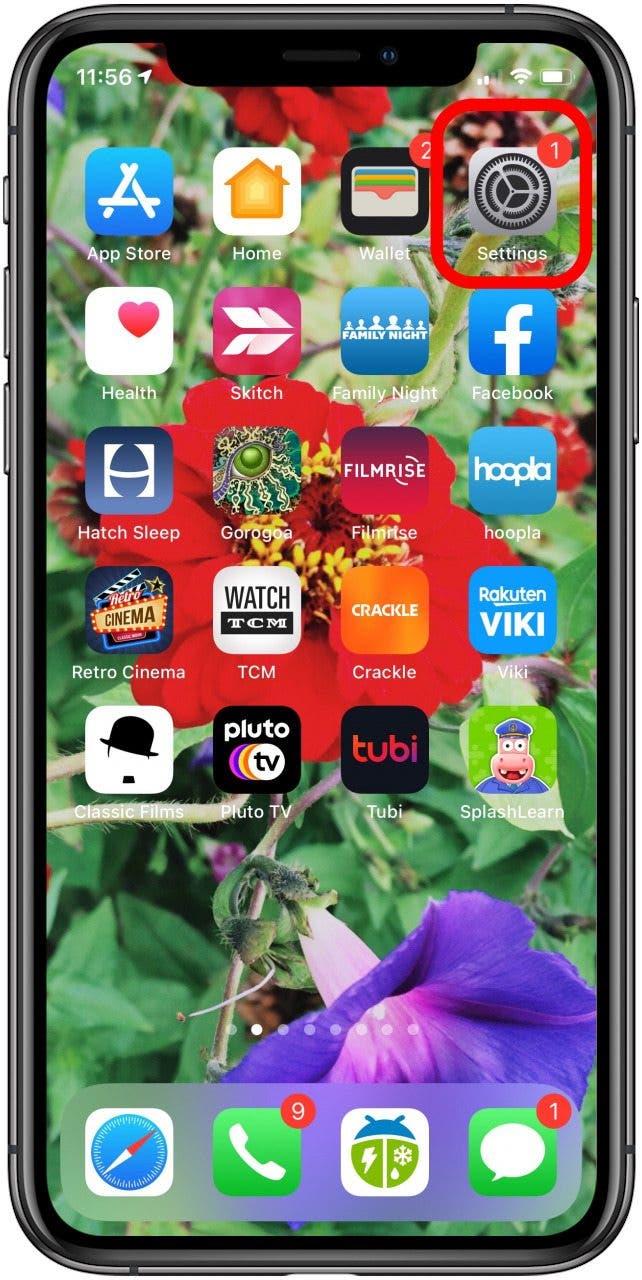
- Trykk på banneret øverst med navnet ditt i.

- Trykk på Familiedeling.

- Trykk på Legg til medlem.

- Trykk på Opprett en konto for et barn, og trykk deretter på Fortsett.

- Skriv inn CVV-en til kortet som er knyttet til Apple-ID-en din, og trykk deretter på Ferdig.

- Du vil bli bedt om å bekrefte en uttalelse fra Apple om barns kontoer; trykk på Godta.

- Skriv inn barnets navn og fødselsdag, og trykk deretter på Neste.

- Opprett en Apple-ID for barnet ditt ved å opprette en iCloud-e-postadresse, og trykk deretter på Opprett e-postadresse.

- Velg et passord og bekreft det, og trykk på Neste (sørg for å oppbevare all denne informasjonen på et trygt sted).

- Skriv inn et telefonnummer som en bekreftelseskode skal sendes til når barnet ditt prøver å logge på en ny enhet.

- Godta vilkårene.

- Trykk på Slå på Be om å kjøpe slik at barnet ditt vil kreve godkjenning for kjøp fra App Store, iTunes og Apple Books, og posisjonsdeling, slik at du vet hvor barnets enhet er lokalisert.

- Du vil bli brakt tilbake til Family Sharing-skjermen, hvor du vil se den nye Apple-ID-en du nettopp opprettet.

Gratulerer! Du har satt opp en Apple-ID for et barn. Vær oppmerksom på at når du oppretter en Apple-ID for et barn, vil de automatisk bli lagt til i familiegruppen din for delingsformål.
Det er godt å vite at når du har opprettet en Apple-ID for barnet ditt, kan de ikke fjernes fra familiekontoen før de er 13. De kan imidlertid overføres til en annen familiedelingsgruppe. Ellers må barnet være eldre enn 13 for å forlate Family Sharing-kontoen. Du kan også slette en Apple-ID hvis du har en konto som ikke lenger brukes.